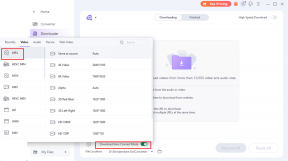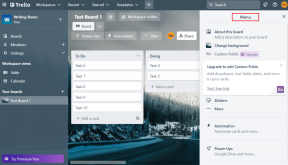Macで壁紙を自動的に変更する方法
その他 / / April 02, 2023
macOS には魅力的な壁紙が付属しており、最高のものから 1 つを選ぶことができます。 毎日同じ壁紙を使い続けると飽きてしまうかもしれません。 システム設定からいつでもデスクトップ画像を変更できます。 毎日同じことを繰り返すのは面倒です。 代わりに、Mac の壁紙を定期的に自動的に変更することができます。

Mac で壁紙を自動的に変更する方法はいくつかあります。 デフォルトのシステム設定アプリを使用するか、 サードパーティの壁紙アプリ 一定間隔でデスクトップ ピクチャを変更します。 ただし、最初に、お気に入りの写真のフォルダーを作成し、システム設定から自動回転するように設定する必要があります。
Mac で壁紙フォルダーを作成する
Mac で壁紙として設定するすべての画像を含むローカル フォルダーを作成する必要があります。 Mac で壁紙のフォルダーを作成するには、2 つの方法があります。 デフォルトの写真アプリまたは Finder メニューを使用してフォルダを作成できます。
Mac の写真アプリ
もし、あんたが iPhone または iPad の写真を iCloud に同期する、Mac のデフォルトの写真アプリから同じものにアクセスできます。
ステップ1: Mac で写真アプリを開きます。
ステップ2: 写真を選択して右クリックします (またはタッチパッドを 2 本指でクリックします)。
ステップ 3: コンテキスト メニューから [追加先] を展開し、[新しいアルバム] を選択します。 関連する名前を付けます。

Mac のファインダー アプリ
ステップ1: Mac ドックから Finder を開きます。
ステップ2: 複数の写真を選択して右クリックします。
ステップ 3: [選択した新しいフォルダー] をクリックし、フォルダーの名前を変更します。 Return キーを押してフォルダを完成させます。

Macで壁紙を自動的に変更する
Mac で写真フォルダーを作成したら、以下の手順を使用してすべての壁紙を自動化します。
ステップ1: Command + Space キーを押して、Spotlight 検索を開きます。
ステップ2: システム設定を検索し、Return キーを押してアプリを起動します。
ステップ 3: [壁紙] までスクロールし、[フォト アルバムの追加] メニューを展開します。

ステップ 4: 新しく作成したフォルダーを選択し、同じメニューからすべての写真を確認します。

ステップ 5: 「自動回転」をクリックすると、システムが Mac のデスクトップの壁紙を変更します。

ステップ 6: 自動回転の頻度を変更するには、[画像の変更] メニューを展開し、関連するサイクルを選択します。

ログイン時または Mac のスリープ解除時に壁紙を自動変更することもできます。 macOS では、壁紙をフォルダからランダムに変更できます。
Finder アプリから壁紙をインポートする場合は、[フォルダーを追加] をクリックして Finder を開きます。 フォルダを選択し、すべての写真を Mac の壁紙として自動回転するように設定します。

動的なデスクトップの壁紙を設定する
macOS Mojave 以降を実行している Mac では、システム設定から動的な壁紙を選択できます。 このようなデスクトップ画像は、場所に基づいて 1 日を通して変化します。 たとえば、壁紙は明るく、朝を迎える準備ができています。 夕方や夜になると暗くなります。
ステップ1: 左上隅にある Apple メニューをクリックし、[システム設定] を選択して Mac で開きます。
ステップ2: 壁紙セクションを選択します。 次に、[動的デスクトップ] セクションで任意の壁紙を選択し、同じものから [動的] を選択してください。

最新の macOS Ventura では、Apple は 9 つの動的壁紙を提供しています。
24時間壁紙アプリを使う
24 Hour Wallpaper は、Mac 用の優れたサードパーティの壁紙アプリです。 自然、街並み、ビーチなどのさまざまなカテゴリから、すぐに使える美しい壁紙が 100 枚以上パックされています。 すべての壁紙は、あなたの時間と場所と 1 日中同期されます。 アプリはすべての画像を 5K 解像度で提供します。 MacBook でも大きなデスクトップでも、5K の壁紙は Mac で鮮明な結果をもたらします。

アプリはシステムの壁紙と直接統合され、最小限の CPU、GPU、およびバッテリーの使用でジョブを実行します。 24 時間の壁紙は、1 回限りの支払いとして 10 ドルかかります。 Mac のメニュー バーからアプリの動作を確認し、同じメニューから関連する変更を行うことができます。
24 Hour Wallpaper では、すべての写真をオフラインでダウンロードして、アクティブなインターネット接続なしで壁紙を変更することもできます。
Macで24時間壁紙をダウンロード
新しい壁紙で Mac をリフレッシュ
勤務時間中ずっと同じ壁紙で我慢する必要はありません。 デフォルトの壁紙メニューまたはサードパーティのアプリを使用して、汗をかくことなく Mac の壁紙を自動的に変更できます。 Mac デスクトップを装飾するためにどのトリックを使用しますか? 以下のコメントであなたの好みを共有してください。
最終更新日: 2022 年 12 月 1 日
上記の記事には、Guiding Tech のサポートに役立つアフィリエイト リンクが含まれている場合があります。 ただし、編集の完全性には影響しません。 コンテンツは偏りがなく、本物のままです。
によって書かれた
パルト・シャー
Parth は以前、EOTO.tech で技術ニュースを担当していました。 現在、Guiding Tech でフリーランスとして、アプリの比較、チュートリアル、ソフトウェアのヒントとコツについて執筆し、iOS、Android、macOS、および Windows プラットフォームについて深く掘り下げています。